Creëer een veilige omgeving voor het testen van gevaarlijke applicaties met Sandboxie
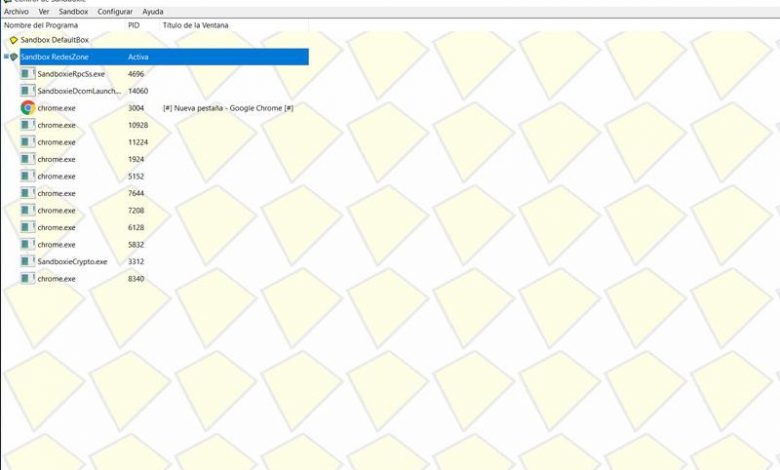
In dit artikel willen we laten zien wat Sandboxie is en hoe het werkt . Het is een gratis tool waarmee we een veilige omgeving binnen Windows kunnen creëren. Op deze manier kunnen we software installeren die gevaarlijk kan zijn of zelfs malware bevat en de rest van het systeem niet in gevaar brengt. Een manier om processen te isoleren zonder onze veiligheid en privacy in gevaar te brengen. We kunnen dus ook wijzigingen in sommige programma's genereren zonder de rest te beïnvloeden.
Wat is een sandbox en hoe werkt het?
We zouden kunnen vertalen sandbox in het Spaans als proefdoos. Een van de rest van het systeem onafhankelijke omgeving waar ontwikkelaars of particuliere gebruikers verschillende tests kunnen uitvoeren. Op deze manier kunnen ze potentieel schadelijke software installeren zonder de beveiliging van de computer in gevaar te brengen.
Dit is een optie die we kunnen doen in Windows en ook in andere besturingssystemen. We beschikken over een breed scala aan mogelijkheden op het gebied van tools waarmee we: sandbox of testbox maken . Kortom, het is, zoals we al zeiden, een gesloten en onafhankelijke omgeving. Dit is wat Sandboxie biedt.
Het kan interessant zijn om anders te maken tests en experimenten . Bijvoorbeeld een programma dat we aan het ontwikkelen zijn en dat we een reeks wijzigingen willen doorvoeren zonder het systeem aan te tasten. Misschien draait er software die ons interesseert, maar onafhankelijk van de rest.
Maar zonder twijfel is een van de meest interessante hulpprogramma's om veiligheid bewaren . Laten we zeggen dat we een programma hebben waarvan we vermoeden dat het gevaarlijk is of waarvan we zelfs zeker weten dat het malware bevat. We kunnen het in een zandbak laten lopen en voorkomen dat het de rest van het team besmet.
Sandboxie, een gratis software waarmee we een testbox kunnen maken
Een van de opties die we hebben voor het maken van een testbox is: Sandboxie . Dit gratis programma draait op Windows en stelt ons in staat om elke gewenste applicatie te isoleren zonder de rest van het systeem te beïnvloeden.
Met Sandboxie kunnen we verschillende tests uitvoeren, programma's installeren die mogelijk malware bevatten, enz. We kunnen bijvoorbeeld een browser afzonderlijk draaien en het interfereert niet met de rest van het besturingssysteem.
Er moet worden vermeld dat Sandboxie geen nieuwe tool is, maar het is onlangs overgenomen door Sophos en hierdoor werd het een gratis software .
Met dit programma kunnen we, zoals we hebben aangegeven, een browser installeren in deze volledig geïsoleerde testbox. Laten we als voorbeeld nemen dat we een bestand willen downloaden, maar we weten niet of het een bedreiging kan zijn. We weten al dat als het gaat om browsen, vooral bij het downloaden van bestanden vanuit de browser, er veel bedreigingen aanwezig zijn. Op deze manier kunnen we test dit bestand , deze extensie die we willen installeren, maar zonder de beveiliging op enig moment in gevaar te brengen.
Veel bedreigingen komen onze apparaten binnen door simpelweg een verdachte e-mail te openen. Een bijlage die mogelijk ransomware bevat. Soms gewoon via een tekstdocument. Elke keer dat we zoiets vermoeden en ons team niet in gevaar willen brengen, kunnen we een tool als Sandboxie gebruiken.
Hoe Sandbox werkt
Sandboxie gebruiken is heel eenvoudig en volledig gratis. Logischerwijs is het eerste wat we moeten doen het programma downloaden van de site officiel . Ons advies is altijd om elke vorm van software uit officiële bronnen te installeren. Dit is de beste garantie die we hebben dat deze app niet kwaadwillig is gewijzigd en een bedreiging kan vormen. Vermijd onbetrouwbare sites en platforms van derden.
We kunnen installeer Sandboxie in Windows 7 en Windows 10. Het is beschikbaar in 32-bits en 64-bits versies.
Het installatieproces is eenvoudig, snel en intuïtief. Als het klaar is, zal het ons een laten zien kleine tutorial uitleggen hoe het programma werkt.
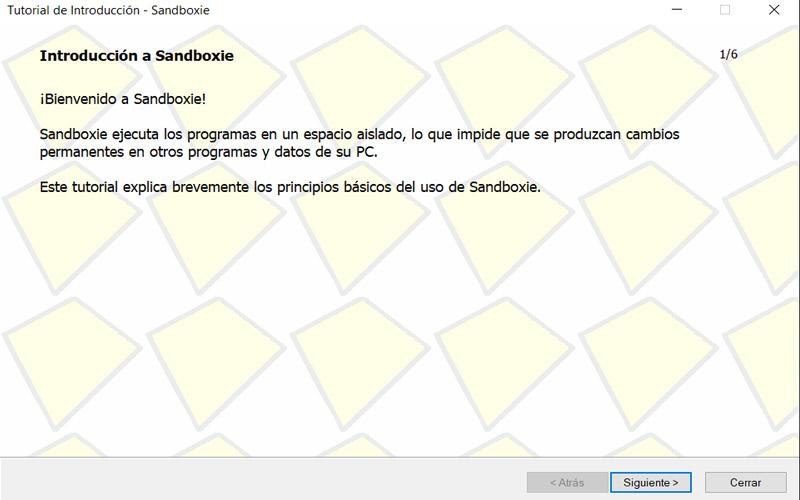
Later zal het ons het beginscherm van de app laten zien. Als we in het bovenstaande menu op Sandbox klikken en invoeren Nieuwe sandbox maken, we kunnen een nieuwe beginnen. We kunnen er zoveel maken als we willen en namen toewijzen om ze te onderscheiden. In ons geval hebben we een test gedaan met de naam RedesZone.
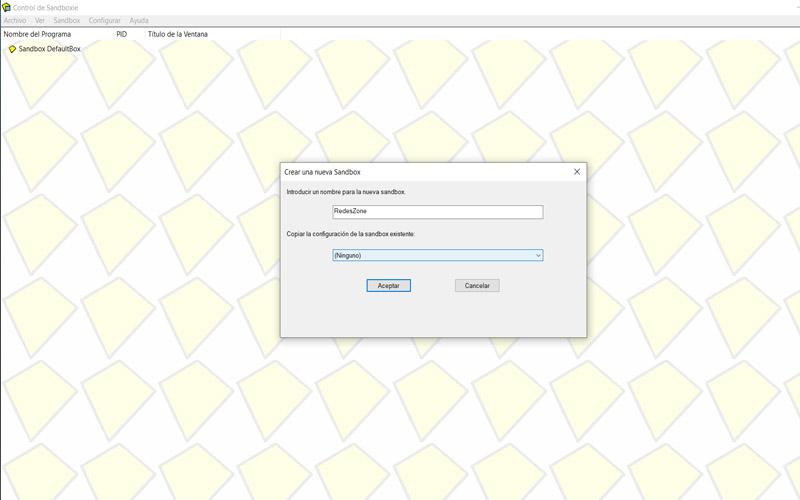
Programma's uitvoeren in Sandboxie
Wanneer we een testbox met Sandboxie hebben gemaakt, hoeven we alleen maar op de tweede knop boven de naam te klikken en er verschijnt een vervolgkeuzemenu met de verschillende opties. We kunnen voer een webbrowser uit in deze sandbox, Windows Verkenner of een ander programma, naast andere opties.
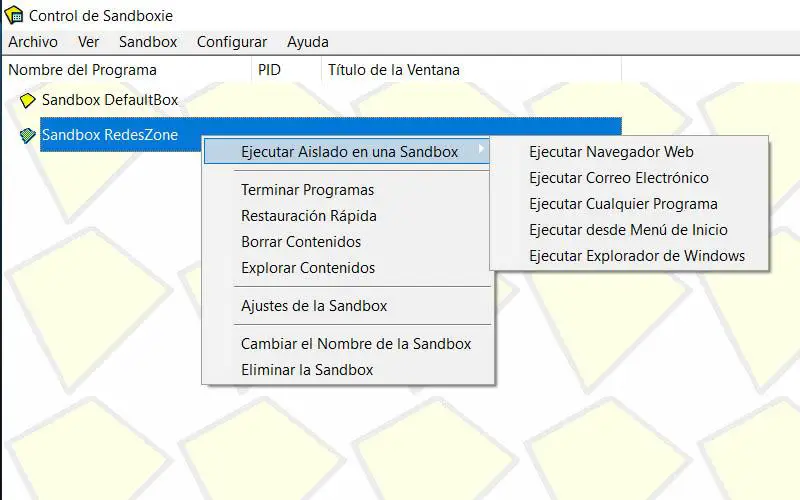
Als we bijvoorbeeld een webbrowser gebruiken in Sandboxie, wordt de browser geopend die we standaard hebben. We zullen zien dat de processen in dit testgebied worden uitgevoerd.
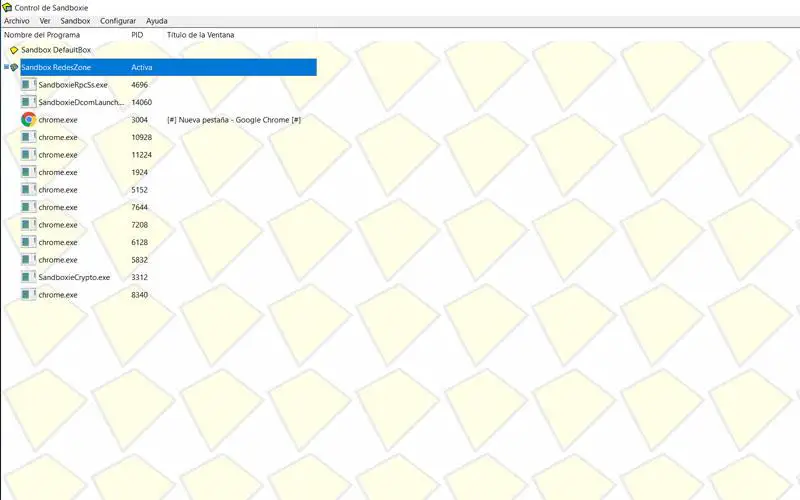
Hetzelfde zou gebeuren met elke andere functie of programma dat we besluiten om uitvoeren in deze software . Eenmaal gesloten, verdwijnt het automatisch uit de sandbox die we hebben gemaakt. We kunnen het proces herhalen wanneer we maar willen, andere apps starten, enz.
Kortom, Sandboxie is een zeer interessant hulpmiddel voor het uitvoeren van programma's die gevaarlijk kunnen zijn op Windows. Een manier om bestanden te openen die mogelijk malware bevatten of om gewoon tests uit te voeren. Dit alles zonder afbreuk te doen aan ons systeem en volledig gratis.




